Nếu biết cách tắt nguồn iPhone bị đơ, người dùng sẽ có thể chủ động giải quyết trong tình huống điện thoại bị treo, không thể phản hồi hoặc không thực hiện bất kỳ chức năng nào. Hãy cùng Viettel Store tham khảo bài viết dưới đây để học cách tắt nguồn điện thoại iPhone bị đơ theo mọi dòng máy.
Cách tắt nguồn iPhone bị đơ theo mọi dòng máy
Tùy từng dòng iPhone khác nhau mà cách tắt nguồn iPhone bị đơ cũng khác nhau. Cụ thể hướng dẫn cho từng dòng ở phần dưới đây:
Cách tắt nguồn iPhone 16 series, iPhone 15 series
Nếu điện thoại của bạn nằm trong dòng iPhone 15 series, iPhone 16 series hoặc bất kỳ dòng iPhone nào có tính năng Face ID như iPhone 14 series, iPhone 13 series, iPhone 12 series, iPhone 11 series và iPhone X, mời bạn thực hiện theo hướng dẫn sau:
- Bước 1: Nhấn và giữ đồng thời nút nguồn nằm ở cạnh phải điện thoại cùng nút tăng/giảm âm lượng nằm ở cạnh trái điện thoại.
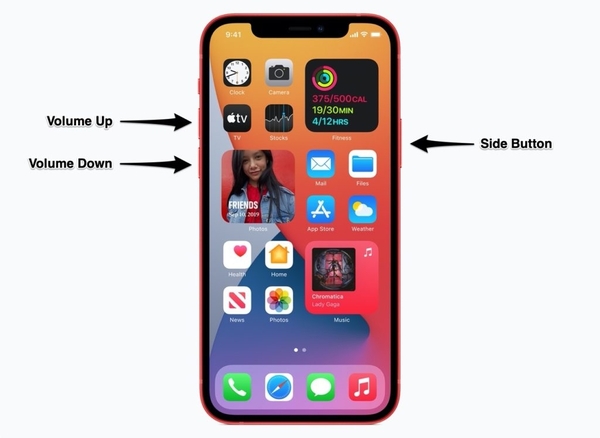
- Bước 2: Cho đến khi thanh Trượt để tắt nguồn hiện lên thì bạn trượt nút đỏ sang phải và chờ trong khoảng 3 giây là có thể tắt nguồn iPhone khi bị đơ.
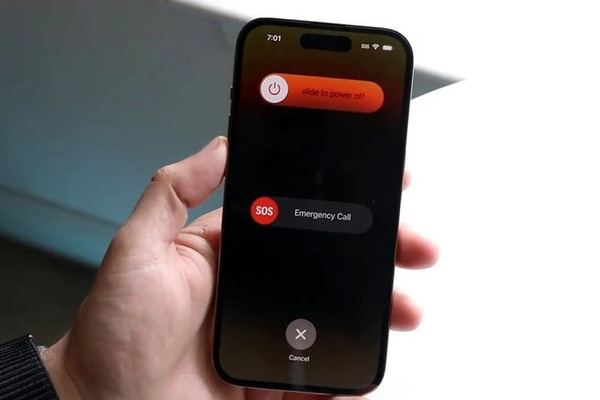
Cách tắt nguồn iPhone với iPhone SE (thế hệ 2), 8, 7 và 6
Cách tắt nguồn iPhone bị đơ đối với dòng iPhone SE, 8, 7 và 6 cũng tương đối đơn giản. Các loại máy này không hỗ trợ Face ID mà thay vào đó và nút Home vật lý nên cách thực hiện có một chút thay đổi. Cụ thể 3 bước thực hiện tắt nguồn điện thoại là:
- Bước 1: Giữ nút nguồn nằm bên cạnh phải điện thoại trong khoảng 3 giây.

- Bước 2: Đợi khoảng 2 giây, thấy màn hình xuất hiện thanh Trượt để tắt nguồn thì bạn gạt nút đỏ sang phải.
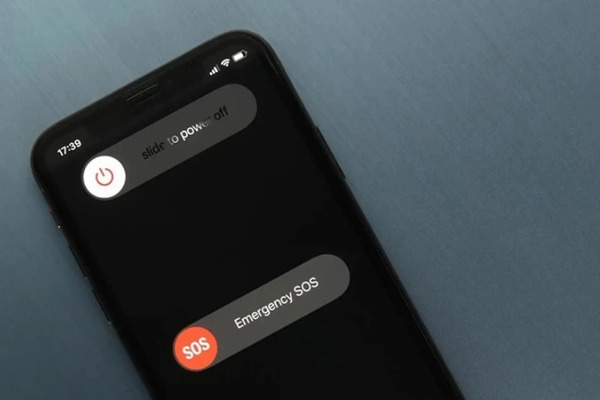
Cách tắt nguồn iPhone SE 2016 và iPhone 5/5S
Đối với iPhone SE 2016 và iPhone 5/5S, cách tắt nguồn iPhone bị đơ là nhấn vào nút nguồn ở cạnh trên máy. Về cơ bản thì thì tương đối giống các dòng iPhone có nút Home vật lý nhưng điểm khác biệt chính là vị trí của nút nguồn. Các bước tắt nguồn iPhone là:
- Bước 1: Nhấn giữ nút nguồn nằm ở cạnh trên bên phải của điện thoại trong khoảng 3 giây.
- Bước 2: Trượt thanh Trượt để tắt nguồn từ trái sang phải, iPhone sẽ bị tắt nguồn sau khoảng 20 – 30 giây.

- Tham khảo: Top 3 cách cắt video trên iPhone cực dễ, ai cũng làm được
Cách tắt nguồn iPhone bị đơ bằng Cài đặt (iOS 11 trở lên)
Các điện thoại chạy hệ điều hành iOS 11 trở lên có thể tắt nguồn bằng ứng dụng Cài đặt. Bạn có thể áp dụng trong trường hợp phím vật lý không sử dụng được.
- Bước 1: Mở ứng dụng Cài đặt trên iPhone bị đơ và chọn Cài đặt chung (General).
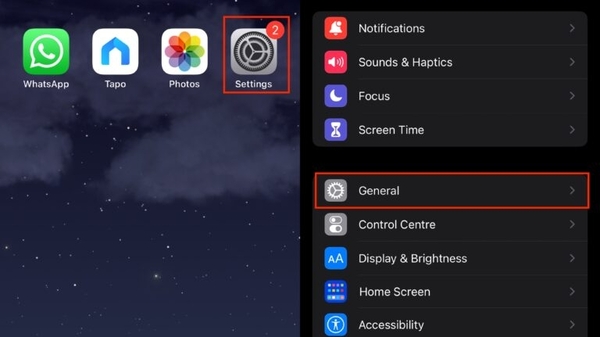
- Bước 2: Chọn mục Shut Down, trượt nút đỏ trên thanh Trượt để tắt nguồn (Slide to power off) sang phải.
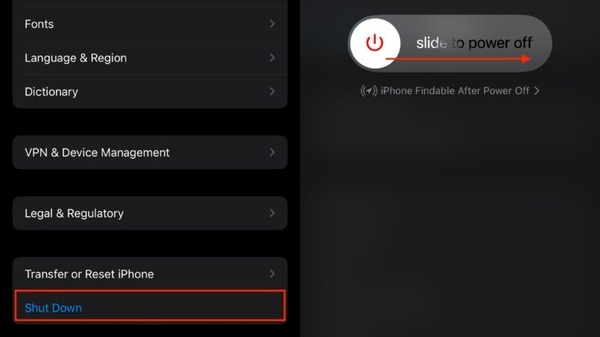
- Tham khảo: 5+ cách chặn số lạ trên iPhone cực đơn giản, dễ thực hiện
Sử dụng Siri cũng là một cách tắt nguồn iPhone bị đơ hiệu quả, đặc biệt là khi màn hình bị hỏng mà bạn không nên bỏ qua. Tuy nhiên, phương pháp này chỉ dùng được cho điện thoại chạy hệ điều hành iOS 15.0 trở lên.
- Bước 1: Khởi động Siri bằng cách nói Hey Siri hoặc nhấn giữ nút nguồn ở cạnh phải iPhone.
- Bước 2: Đọc rõ câu lệnh Turn off my iPhone hoặc Tắt nguồn iPhone (nếu Siri của máy bạn đã sử dụng được tiếng Việt).
- Bước 3: Xác nhận câu lệnh một lần nữa bằng cách nhấn vào nút Power off hoặc nói Yes.

Cách tắt nguồn khi iPhone bị đơ bằng tính năng AssistiveTouch
Cách tắt nguồn iPhone bị đơ bằng Assistive Touch đã không còn quá xa lạ đối với người dùng Apple. Đây là giải pháp có ích nếu bạn muốn tắt điện thoại rồi tự động bật lại. Cách thực hiện bao gồm 3 bước đơn giản là:
- Bước 1: Truy cập Cài đặt -> Trợ năng –> Nhấn chọn mục Cảm ứng -> Bật chế độ Assistive Touch.
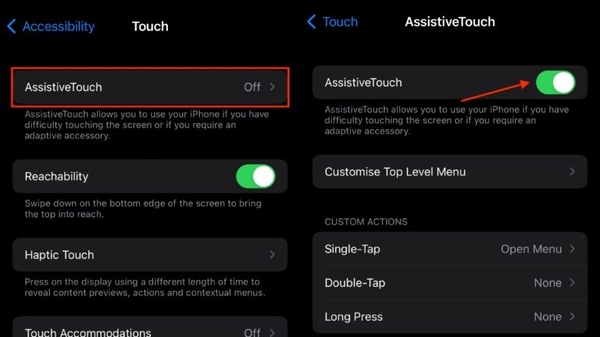
- Bước 2: Nhấn vào nút Home ảo hình vòng tròn trên màn hình và chọn Thiết bị (Device) -> Sau đó bạn chọn tiếp More kèm biểu tượng dấu ba chấm.
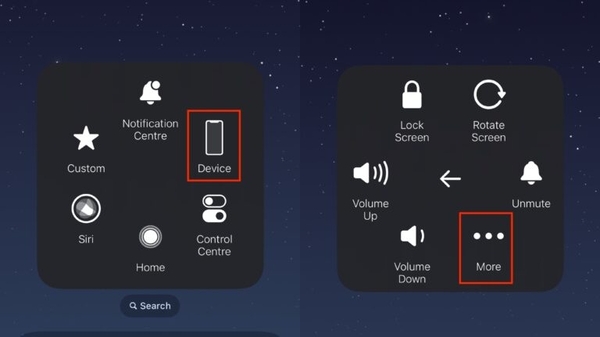
- Bước 3: Chọn nút Khởi động lại (Restart) và xác nhận một lần nữa vào hộp thoại trên màn hình là hoàn tất.
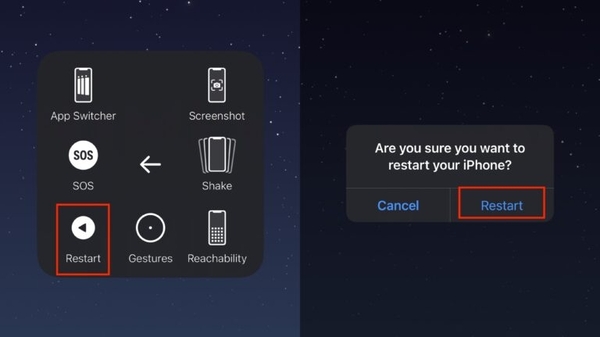
Nếu đã thử các cách tắt nguồn iPhone bị đơ ở trên mà vẫn chưa thành công, vẫn còn một phương pháp khác đó là dùng Hard Reset. Tuy nhiên, cách này có thể xoá một vài dữ liệu trên iPhone nên bạn cần thực hiện sao lưu dữ liệu trước để tránh các sự số đáng tiếc. Quy trình tắt nguồn điện thoại bằng Hard Reset là:
- Bước 1: Nhấn giữ đồng thời nút Home và nút nguồn trong thời gian khoảng 10 giây.
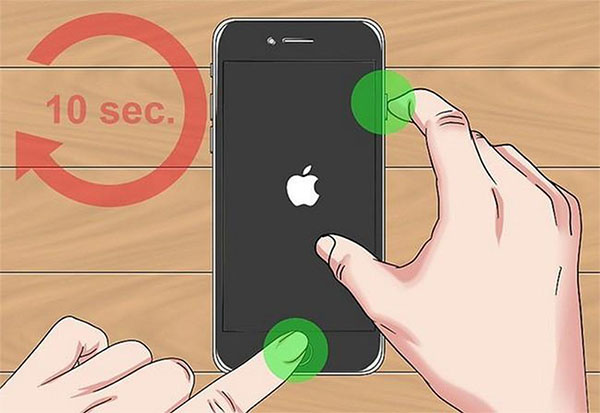
- Bước 2: Hãy thả tay ra khi thấy logo Apple hiển thị trên màn hình. Lúc này, iPhone sẽ khởi động lại.
Hy vọng rằng bài viết này của chúng tôi đã giúp bạn biết cách tắt nguồn iPhone bị đơ cho từng dòng máy khác nhau, bao gồm cả iPhone hỗ trợ Face ID hay sử dụng nút Home vật lý. Trong trường hợp đã áp dụng cả 5+ cách trên nhưng vẫn không hiệu quả, bạn có thể đưa máy đến cửa hàng Viettel Store gần nhất để được sửa chữa kịp thời. Đừng quên liên hệ với chúng tôi qua số hotline 1800 8123 (Miễn phí) nếu có nhu cầu tìm mua iPhone chính hãng với giá cả hợp lý nhé!
XEM THÊM:











Email của bạn sẽ không được hiển thị công khai. Các trường bắt buộc được đánh dấu *
Tạo bình luận mới